Szybko blokuj dostęp do kamery i mikrofonu za pomocą przełączników Androida 12
Miscellanea / / August 04, 2021
prywatność to mit w naszym nowoczesnym świecie, w którym smartfon jest połączony z mediami społecznościowymi, kontami bankowymi i życiem osobistym. Ważne jest, aby sprawdzać, jakie kontrole dostępu lub uprawnienia przyznajesz niektórym aplikacjom lub usługom. Na szczęście nowa aktualizacja Androida 12 daje użytkownikom możliwość szybkiego zablokowania dostępu do mikrofonu kamery za pomocą przełączników. Może to pomóc w wielu nieprzewidzianych okolicznościach, a oto jak możesz z niego skorzystać.
Po krótszej i nieoczekiwanej przerwie między pierwszym Androidem 12 beta i beta – 2 jest już dostępny i gotowy do pobrania. Google ogłosił, że Android 12 to najważniejsza zmiana w interfejsie użytkownika w historii Androida. W porównaniu z Androidem 11, Android 12 zapewnia więcej funkcji i większe bezpieczeństwo. Google ogłosił w I/O 2021, że ich głównym celem jest bezpieczeństwo danych. Wiemy o ważnych funkcjach, takich jak duży ekran blokady, interfejs użytkownika, większa moc Google Assitance i wiele innych.
Co więcej, najważniejsza zmiana i przeprojektowanie funkcji w szybkich ustawieniach w Androidzie 12. Android 12 zapewnia pulpit nawigacyjny prywatności, który pokaże użytkownikowi, jakie uprawnienia są używane przez aplikacje na jednym ekranie. Daje wyraźne wskazanie, kiedy aplikacja korzysta z kamery i mikrofonu w prawym górnym rogu, dzięki czemu otrzymasz powiadomienie, aby sprawdzić, czy udzielić pozwolenia, czy nie. Co więcej, jeśli chcesz być bezpieczniejszy, żadna aplikacja nie powinna być w stanie korzystać z mikrofonu i kamery. Google udostępnia dwa dedykowane przełączniki do zarządzania uprawnieniami dostępu do kamery i mikrofonu, które będą dostępne w publicznej aktualizacji Androida 12.
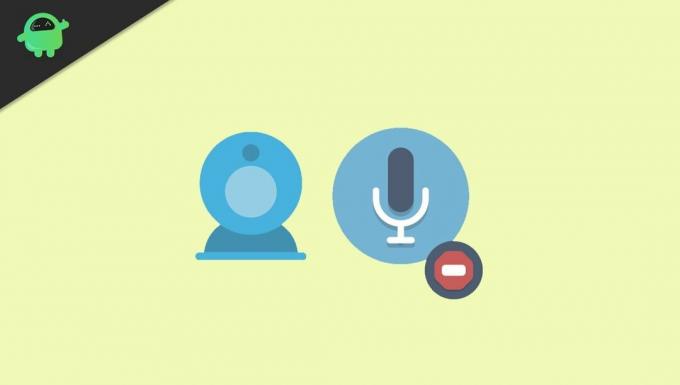
Zawartość strony
-
Szybko blokuj dostęp do kamery i mikrofonu za pomocą przełączników Androida 12
- Kroki, aby zablokować dostęp do kamery i mikrofonu
- Znajdź przełączniki szybkich ustawień aparatu i mikrofonu
- Wniosek
Szybko blokuj dostęp do kamery i mikrofonu za pomocą przełączników Androida 12
Jak wiemy, wiele aplikacji prosi o pozwolenie na dostęp, którego mogą nie wymagać, i zwykle nie sprawdzamy, jakie uprawnienia przyznajemy aplikacji podczas początkowej konfiguracji. Niektóre aplikacje stale nas monitorują i wysyłają poufne dane na swój serwer offshore. Może stanowić dla nas zagrożenie bezpieczeństwa, ale już nie. Google nieustannie pracuje nad systemem Android 12, aby był najbezpieczniejszym systemem operacyjnym na świecie.
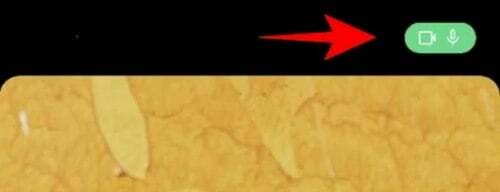
Teraz za każdym razem, gdy uruchamiasz dowolną aplikację za pomocą aparatu i mikrofonu, system operacyjny wyświetla wyraźne powiadomienie z zielonym okienkiem w prawym górnym rogu ekranu, że mają dostęp do mikrofonu i microphone aparat fotograficzny.

Kliknięcie tego wyskakującego okienka przez użytkownika dostarczy informacji, że aplikacja korzysta z kamery i mikrofonu. Jest już dostępny na urządzeniach z systemem iOS, ale w najnowszej wersji Androida 12 jest bardziej przejrzysty i łatwiej dostępny.
Kroki, aby zablokować dostęp do kamery i mikrofonu
Android 12 zapewnił blokowanie lub wyłączanie uprawnień jednym dotknięciem. Aby zablokować uprawnienia do kamery i mikrofonu, wykonaj następujące czynności:
Reklamy
Otwórz dowolną aplikację, która ma uprawnienia do kamery i mikrofonu.
Następnie przesuń palcem w dół ekranu, aby otworzyć menu szybkich ustawień.

Reklamy
Zobaczysz opcję mikrofonu i kamery podświetloną w formacie kafelkowym w menu.
Następnie dotknij kafelka, aby wyłączyć uprawnienia lub na stałe zablokować ich używanie przez inne aplikacje.
Te ustawienia mają również wpływ na aplikacje wymagające kamery i mikrofonu, takie jak media społecznościowe, aplikacje do obsługi wiadomości lub aplikacje do filtrowania aparatu. Wyskakujące okienko do odblokowania usług wyświetlanych na ekranie podczas otwierania aplikacji, dzięki czemu można płynnie korzystać z funkcji aplikacji.
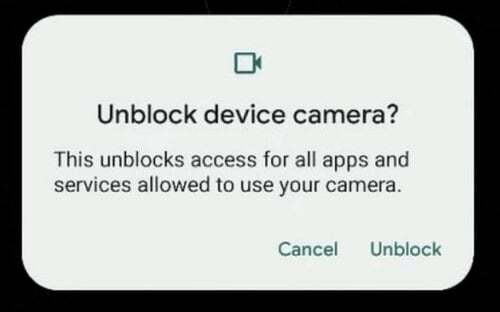
Stuknij w przycisk Odblokuj, aby zezwolić na dostęp do kamery lub mikrofonu zgodnie z potrzebami. Dzięki temu procesowi dowiesz się, jak zabezpieczyć się przed niechcianymi uprawnieniami kamery i mikrofonu z aplikacji, które mogą nie wymagać.
Znajdź przełączniki szybkich ustawień aparatu i mikrofonu
Jeśli nie możesz znaleźć żadnych kafelków kamery i mikrofonu, musisz dodać je do menu szybkich ustawień. Aby włączyć, oto proces.
Stuknij w Edytuj ( stuknij w ikonę ołówka) w menu szybkich ustawień.
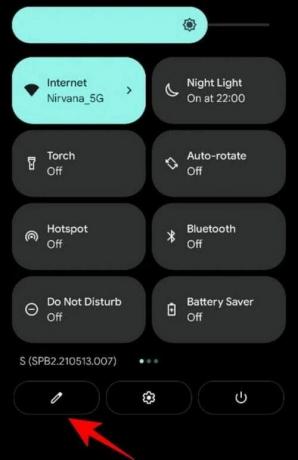
Przejdź do kamery i kafelka dostępu do mikrofonu. Następnie dotknij i przytrzymaj je, a następnie przeciągnij na stronę szybkich ustawień.
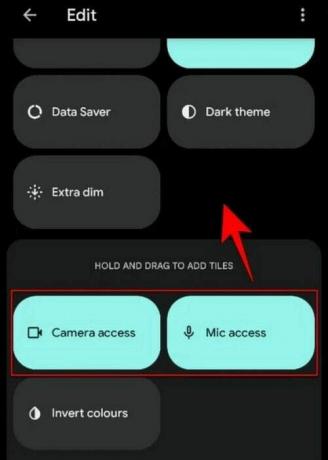
Teraz sprawdź, czy kafelki są dostępne w panelu menu szybkich ustawień, aby pomóc włączać lub wyłączać uprawnienia we wszystkich aplikacjach jednym dotknięciem. Ponadto pulpit nawigacyjny prywatności może dostarczyć informacji o wszystkich opcjach bezpieczeństwa, aby włączyć lub wyłączyć różne uprawnienia wszystkich aplikacji, które mogą nie wymagać.
Wniosek
Mamy nadzieję, że teraz rozumiesz, jak blokować i odblokowywać powiadomienia o kamerze i mikrofonie za pomocą szybkich przełączników Androida 12. Jeśli nadal masz problem z zastosowaniem go na swoim urządzeniu, daj nam znać w polu komentarza poniżej. Pamiętaj, że ta funkcja jest dostępna tylko w systemie Android 12, więc zaktualizuj urządzenie do najnowszej wersji. Regularnie sprawdzaj stronę internetową, aby dowiedzieć się więcej znaczących i ekscytujących funkcji Androida 12.


![Pobierz J260GDDS4ASI3: Aktualizacja zabezpieczeń Galaxy J2 Core z września 2019 r. [Azja]](/f/8149c672627d9b5a65cedeafdbc02d77.jpg?width=288&height=384)
